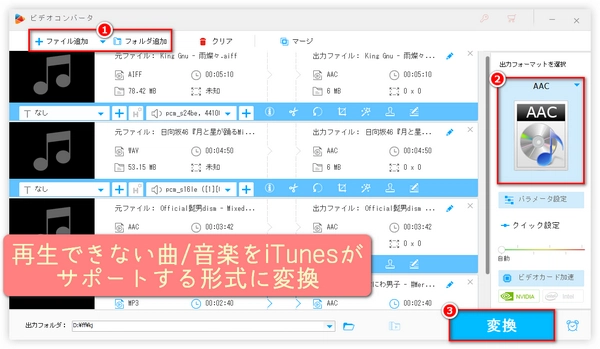
本文では、PCでiTunesの曲・音楽が再生できないよくある原因と再生できない時の対処法を紹介いたします。iTunesで買った曲が再生できない場合や、iTunesにアップロード/同期された音楽ファイルが再生できない場合、この記事を読めば解決策が見つかるかもしれません。ご興味のある方はぜひご一読ください。
原因~iTunesのバージョンが古すぎるか、不具合が発生しています。
対処法~iTunesのバージョンを更新するか、最新版のiTunesを再インストールします。
原因~iTunesの環境設定が間違っています。
対処法~iTunesの環境設定で、音声出力デバイスや音量調節などのオプションを正しく設定します。
原因~iTunesがオペレーティングシステムと互換性がないです。
対処法~オペレーティングシステムを更新するか、iTunesのバージョンを変更します。
原因~iTunesのアカウントに問題があります。
対処法~iTunesのアカウントに再度ログインします。
原因~ネットワーク接続が不安定または切断されています。
対処法~インターネット接続を確認し、接続問題を修正します。
原因~このパソコンは、買った曲を含め、iTunesで曲を再生する権限がありません。
対処法~Appleの担当者または曲の制作者に連絡し、再生権の取得を試みます。
原因~iTunesに取り込んだ、または同期した音楽ファイルの形式が認識されないです。
対処法~再生できない音楽ファイルを書き出してiTunesがサポートする形式に変換し、再度iTunesに取り込んで再生します。
続いて、再生できない曲/音楽ファイルをiTunesがサポートする形式に変換する方法をご説明します。様々な方法を試してもPCでiTunesの曲/音楽が再生できない問題が解決されない場合に試してみてはいかがでしょうか。
今回ご紹介する、iTunesで再生できない曲・音楽ファイルを変換するソフトは、「WonderFox HD Video Converter Factory Pro」です。WindowsPC用の音楽変換ソフトで、MP3、AAC、AIFF、WAV(保護されたM4Pファイルを除く)など、ほぼすべての形式の音楽ファイルを読み込み、MP3、AAC、AIFF、WAV、FLAC、ALAC、M4A、WMA、M4B、M4R、OGG、AC3など、多くの形式へ変換することができます。バッチ変換に対応しています。独自の高度なオーディオエンコード機能により、元の音質を維持したまま、最大限に最適化します。iTunesで再生できない曲/音楽ファイルを一括変換しながら、音量、エンコード形式、サンプリングレート、ビットレート、チャンネルを変更したり、結合/分割したりすることができます。また、iTunesで再生できない曲/音楽ファイルの変換以外にも、動画からの音声抽出、動画共有サイトからの動画/音楽のダウンロード、PC画面録画・音声録音、GIFアニメの作成なども可能です。
続いて、iTunesで再生できない曲/音楽ファイルをiTunesがサポートする形式に変換する手順を詳しくご説明します。その前に、このソフトをWindows PCに無料でダウンロードし、インストールしてください。
まずiTunesから再生できない曲/音楽ファイルをMP3、AAC、AIFF、WAVフォーマットでWindows PCに書き出します。
○音質重視のランキング:AIFF>WAV>AAC>MP3
○ファイルサイズ重視のランキング:AIFF>WAV>MP3>AAC
音楽変換ソフトWonderFox HD Video Converter Factory Proを起動し、「変換」をクリックします。
上部のツールバーにある「+ファイル追加」ボタンをクリックして、書き出した曲/音楽をこのソフトに追加します。
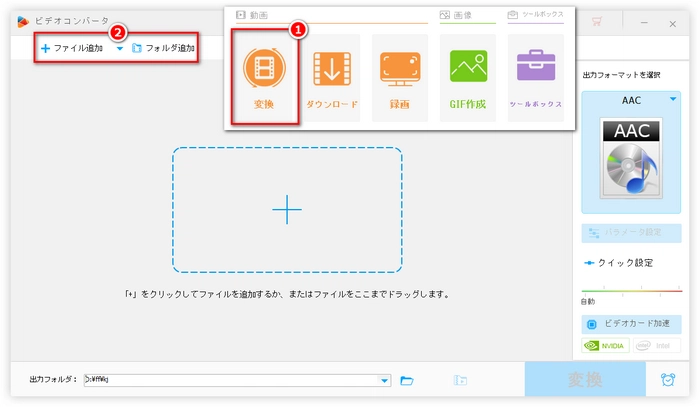
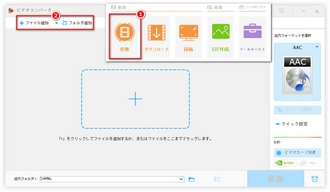
右の「出力フォーマットを選択」ボタンをクリックし、形式選択メニューの「音楽」タブをクリックします。
iTunesは、MP3、AIFF、WAV、AAC、M4A形式の音楽ファイルを読み込むことができるので、その中から出力フォーマットを選んでください。
また、iTunesで再生できない曲/音楽ファイルをMP3/WAVなどの汎用性の高い形式に変換し、PCで他の音楽再生ソフトで再生するのもよいでしょう。
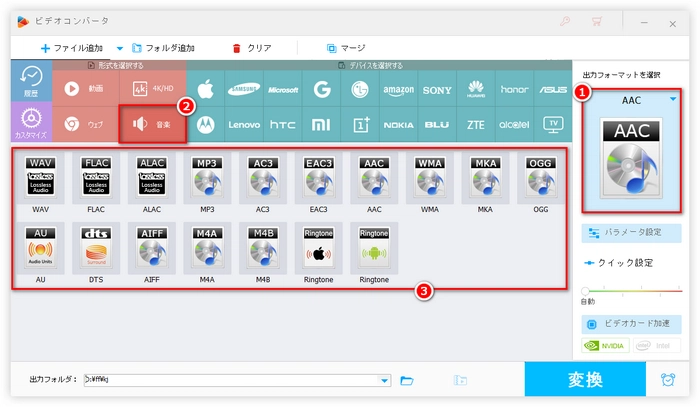
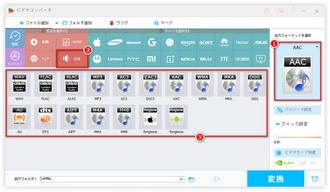
ソフトの下部にある逆三角形のアイコン「▼」をクリックし、出力ファイルの保存場所を設定します。
「変換」ボタンをクリックして、iTunesで再生できない曲/音楽を変換します。
変換が完了したら、出力ファイルを再びiTunesにインポートして再生するか、他の音楽プレーヤーを使って出力した音楽ファイルを直接再生してみましょう。
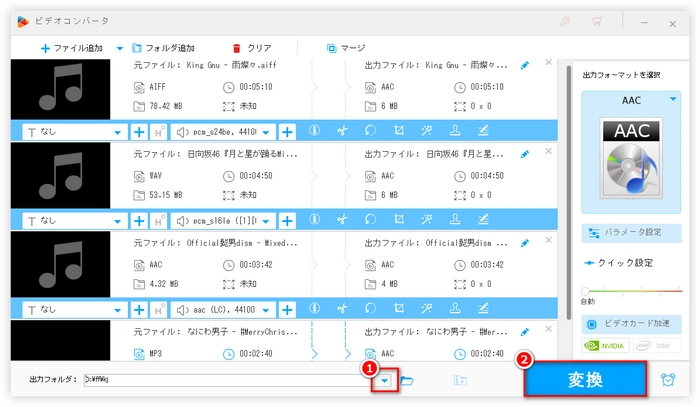
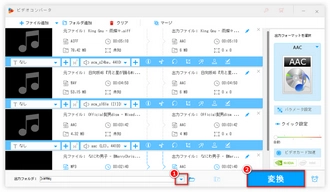
利用規約 | プライバシーポリシー | ライセンスポリシー | Copyright © 2009-2025 WonderFox Soft, Inc. All Rights Reserved.